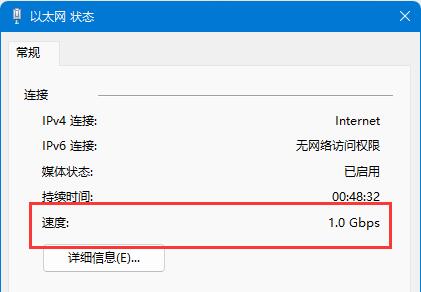近日有一些小伙伴咨询小编win11怎么查看下载速度?下面就为大家带来了win11查看下载速度的方法,有需要的小伙伴可以来了解了解哦。
win11怎么查看下载速度:
方法一:
1、首先右键网络图标,打开“网络和internet设置”(如图所示)。
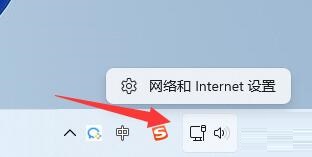
2、打开网络下的“以太网”(如图所示)。
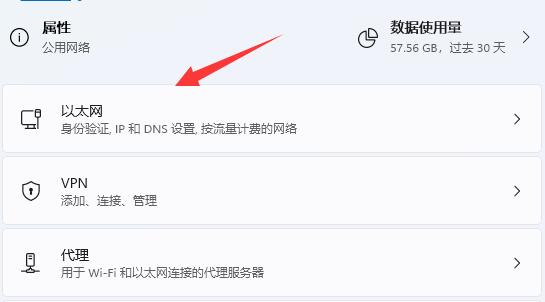
3、在下方就可以查看到网络连接速度了(如图所示)。
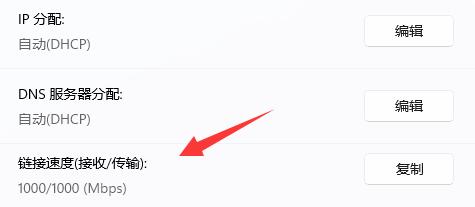
方法二:
1、首先搜索并打开“控制面板”(如图所示)。
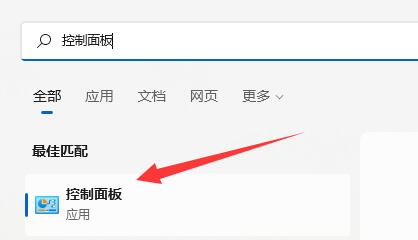
2、打开后,点击“查看网络状态和任务”(如图所示)。
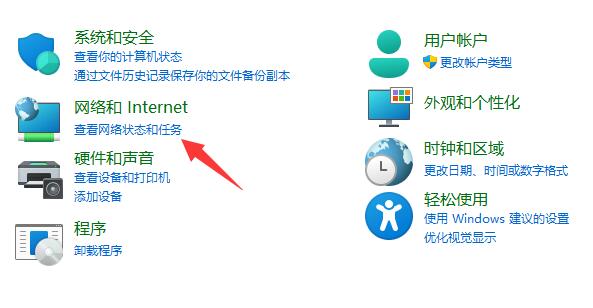
3、再点击左上角的“更改适配器设置”(如图所示)。
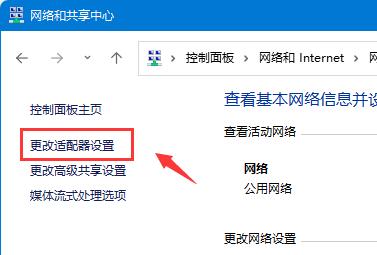
4、然后选中以太网,点击“查看此连接的状态”(如图所示)。
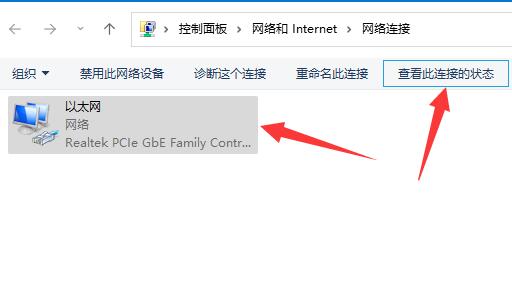
5、打开后,我们就可以看到网络连接的速度了(如图所示)。